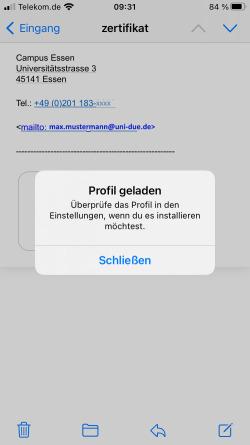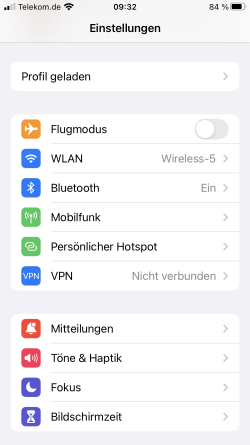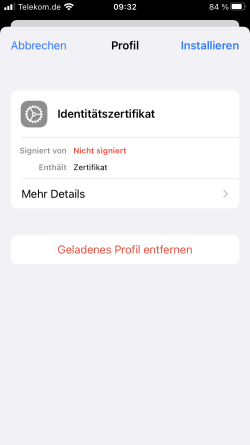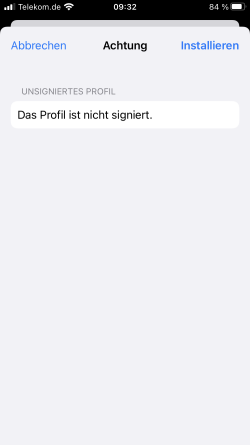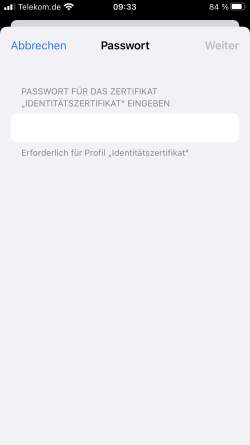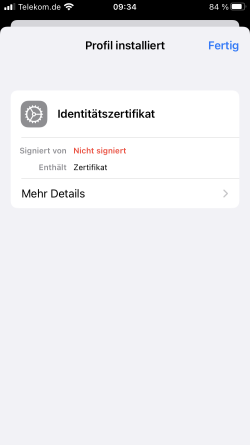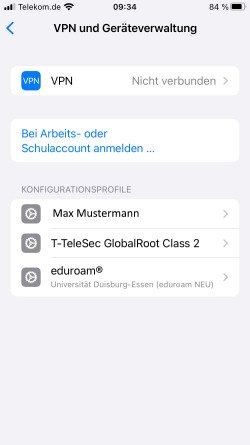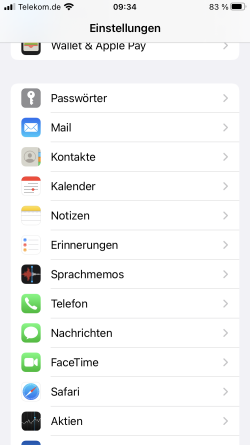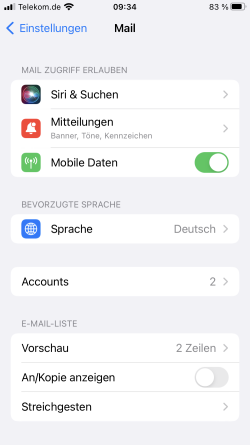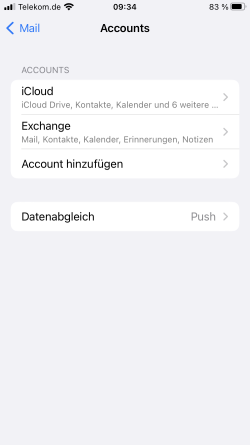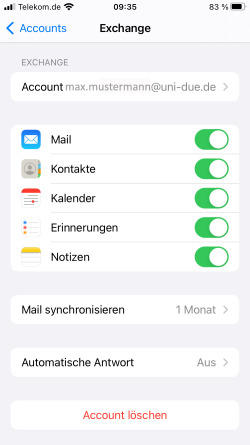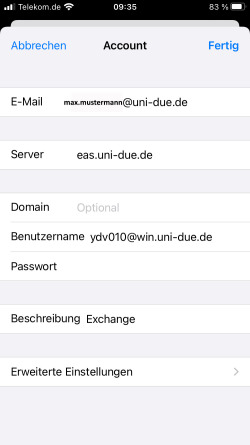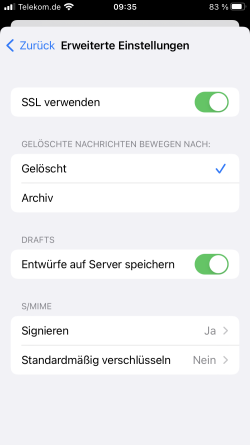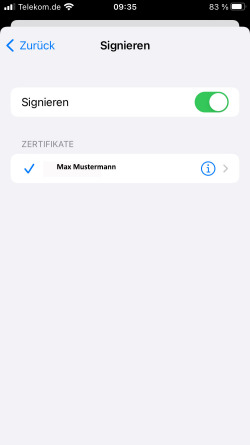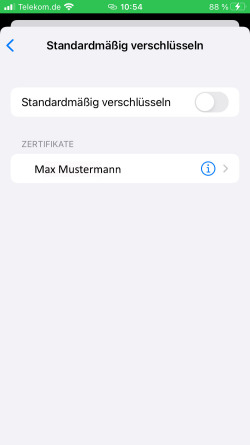Zertifikat zum Signieren und Verschlüsseln von E-Mails auf dem Iphone verwenden
Zertifikat auf das IPhone übertragen und installieren
Schicken Sie sich selber eine E-Mail mit Ihrem persönlichen Zertifikat als Anhang. Den Anhang tippt man dann auf dem iPhone an.
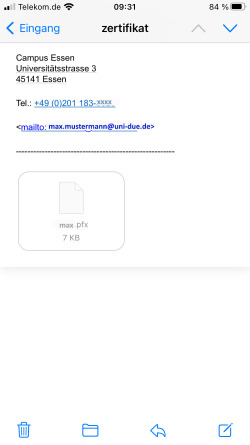
Bei folgender Meldung klickt man auf 'Schließen'. In den Einstellungen steht nun der Punkt 'Profil geladen'. Klicken Sie auf 'Profil geladen' und dann auf 'Installieren'.
Geben Sie nun den Entsperrcode ein. Klicken Sie (mehrmals) auf Installieren, bis das Passwort verlangt wird. Hier geben Sie ihr bei der Antragstellung gewähltes Passwort für das Zertifikat ein. Es wird nun angezeigt, dass das Zertifikat installiert ist. Klicken Sie auf 'Fertig'. Danach werden alle installierten Zertifikate angezeigt.
Zertifikat in den E-Mail Einstellungen aktivieren
Nun muss das Zertifikat in den Mail Einstellungen fürs Signieren oder Verschlüsseln aktiviert werden. Dazu geht man wieder in die Einstellungen und wählt 'Mail'. Klicken Sie dort auf den Punkt 'Accounts' und wählen dann 'Exchange'.
Wählen Sie nun 'Exchange' und anschließend 'Erweiterte Einstellungen'. Hier tippt man dann auf 'Signieren' und aktiviert den 'Signieren' Schalter.
Klicken Sie nun 2x auf 'zurück' und dann auf 'fertig'. Nun ist das Signieren mit dem Zertifikat aktiviert.
E-Mail verschlüsseln
Zum Verschlüsseln einer Mail wählt man den Punkt „Standardmäßig verschlüsseln“ an und aktiviert es mit dem Schalter. Verschlüsselte Mails kann man jedoch nur schreiben, wenn man bereits den öffentlichen Schlüssel vom Empfänger auf dem iPhone hat, z.B. wenn man bereits eine digital Signierte Mail vom Empfänger erhalten hat.